Installation und Einrichtung in Cubase
Vor dem ersten Anschluss des CI2 will die Software installiert werden. Zuerst ist Cubase AI 5 an der Reihe, das im Gegensatz zu seinen großen Brüdern, Schwestern, Cousinen und dem Rest der Großfamilie erfreulicherweise auch ohne USB-Kopierschutzstecker funktioniert. Zum dauerhaften Benutzen ist lediglich eine Online-Registrierung nötig. Sollte bereits eine größere Version installiert sein, entfällt dieser Schritt, wobei Cubase 5.1 Mindestvoraussetzung ist. Wer den Sequencer noch in einer älteren Ausführung auf seiner Festplatte hat, kann die Controllerfunktionen nicht vollständig nutzen. Die CD mit den „Tools for CI2“ richtet daraufhin in kurzer Zeit den USB-Treiber und eine Verbindungs-Software zur Kommunikation mit dem Sequencer ein, und damit ist es auch schon vollbracht. Alle in Cubase zum Betrieb nötigen Einstellungen werden automatisch vorgenommen, und beim nächsten Programmstart leuchtet das AI-Ready Lämpchen auf dem Interface auf und verkündet so, dass alle Verbindungen korrekt funktionieren. Keine Controller-Einrichtung, kein Auswählen und Einstellen der Audiotreiber – wenn das nur schon immer so einfach gewesen wäre!
Knopf oder Rad? – Der AI Knob
Das Kürzel „AI“ steht nicht etwa wie der Titel des gleichnamigen Spielberg-Films für „Artificial Intelligence“, und wir müssen auch nicht befürchten, dass Cubase nach der Installation des CI2 anfängt zu fragen, wie es uns heute geht, die politische Lage im nahen Osten diskutieren will, oder sich über die anhaltend hohe Prozessorauslastung beklagt. Hinter der Buchstabenkombination verbergen sich vielmehr die Initialen der Bezeichnung „Advanced Integration“, die auf die tatsächlich sehr gut gelungene Einbindung der Controllerfunktionen in Cubase hinweist.

Im Zentrum dieser Funktionen steht der AI Knob, der sich nicht nur aufgrund seiner Form nicht ganz eindeutig einer der beiden Kategorien „Knöpfe“ oder „Räder“ zuordnen lässt. Letztendlich hat er etwas von beiden. Einerseits lassen sich durch Drehen am AI Knob alle Parameter eines VST3 Plugins regeln: einfach mit dem Mauscursor z.B. auf den Threshold eines Kompressors zeigen und einstellen. Mit dem danebenliegenden Lock-Taster lässt sich dieser Parameter auch dauerhaft festlegen, so dass man gleichzeitig mit der Maus weiterarbeiten kann. Sollte ein Plugin noch nicht dem neueren VST3-Standard entsprechen (wie momentan noch relativ viele), kann man mit dem Multifunktions-Controller zumindest an allem drehen, drücken und ziehen, das per Mausrad steuerbar ist. Diese letzte Variante ist leider offenbar noch nicht ganz ausgereift. Bei manchen Drittanbieter-Plugins hatte der AI Knob beispielsweise Auswirkungen auf den Positionszeiger in Cubase, nicht aber auf den gewünschten Parameter. Eine beabsichtigte Steuerung des Positionszeigers wie mit einem Jogwheel, ist aber nicht vorgesehen. So viel also zu den „Rad-Eigenschaften“ des AI-Knob. Man kann ihn andererseits auch wie einen Knopf drücken. Was dies auslöst, hängt von der aktuellen Situation in Cubase ab. Sofern noch kein Projekt geöffnet ist, springt der Assistent für ein neues Projekt auf. Ist man schon innerhalb eines Projekts, öffnet ein Druck auf den AI Knob je nach Kontext ein Browserfenster, in dem man entsprechende Sounds oder Presets auswählen kann. Ist ein Browser geöffnet, leuchtet übrigens auf dem CI2 eine kleine LED mit der Aufschrift „Browse“ auf. Der Controller demonstriert also sein Wissen über die Tätigkeiten des Anwenders, und ich bin erleichtert, dass er dies nur beim Browsen tut. Eine Information über Dinge, die ich nicht ohnehin schon weiß erschließt sich dadurch nicht.
Beim Action Pad handelt es sich um den Dritten im Bunde der Taster, Knöpfe, Räder oder Knopfräder, die für die Controllerfunktionen zuständig sind. Auch wenn die Bezeichnung für meinen Geschmack etwas knallig gewählt ist, so ist sie doch absolut plakativ für die Funktion. Hier steuert man nämlich die Transportfunktionen wie Play, Record und Stop über nur einen Taster. Wie das funktioniert? Über eine festgelegte Reihenfolge! In der Standardeinstellung gibt es drei Arbeitsschritte: 1.: Aufnahme – 2.: Stop – 3.: Zurück zur Startposition. Insgesamt können aber bis zu sechs Stufen programmiert werden, und so kann man beispielsweise Marker setzen, zu diesen springen oder eine andere Spur auswählen. Wenn ein optionaler Footswitch angeschlossen ist, lässt sich das Action Pad gerne von diesem vertreten. Das Konzept dahinter nennt sich „Hands-Free Recording“, und jeder, der ein Instrument spielt, für das man zwei Hände braucht (!), wird diese Möglichkeit höchstwahrscheinlich zu würdigen wissen. In ihrer Gesamtheit sind die Controllerfunktionen des CI2 wirklich hervorragend umgesetzt, und es ist beeindruckend, wie viel man mit so wenigen Reglern ausrichten kann.
Cubase AI 5
Wenn beim Kauf einer Hardware eine kostenlose Sequencer-Software beiliegt, dann hegen die Nutzer der teuren Vollversionen in der Regel das Vorurteil, dass es sich bei diesen um nicht ernst zu nehmende Spielereien handle. Dem ist bei Cubase AI 5 definitiv nicht so. Tatsächlich befindet sich im CI2-Paket eine vollwertige Softwarelösung für Audio- und MIDI-Recording und die Nachbearbeitung bis zum Mixdown im CD-Format oder handlichen Online-Formaten wie MP3 oder WMA.

Das Arsenal der 31 mitgelieferten Plugins ist durchaus ansehnlich, und neben den Standard-Werkzeugen wie Equalizer, Kompressor oder Limiter finden sich alle gängigen Modulationseffekte (z.B. Chorus, Flanger oder Phaser), ein Hallgerät, Delays und sogar der AmpSimulator, der das CI2 zum virtuellen Gitarrenverstärker macht. Wer über ein zusätzliches MIDI-Interface verfügt oder bereit ist, per Mausklick zu programmieren, kann auf die 135 ausgewählten Sounds der enthaltenen Version des HALion ONE Sampleplayers zugreifen, die vom berüchtigten Yamaha Motif Synthesizer übernommen wurden. Eine alternative zum Ansteuern bietet übrigens das virtuelle Keyboard, das die Buchstaben auf der Tastatur des Rechners zu den weißen und schwarzen Tasten einer Klaviatur macht. Glenn Goulds erste Wahl wäre das wohl nicht, aber das Einspielen von Ideen auf die Schnelle funktioniert auf diese Weise wunderbar. Audio-Recording ist auf bis zu 48 Stereospuren, MIDI-Recording auf bis zu 64 Spuren möglich, und zusätzlich stehen genügend Effekt- und Gruppenkanäle mit flexiblen Routingoptionen zur Verfügung, um eine ausgewachsene Struktur in seine Projekte und Mixes zu bringen.
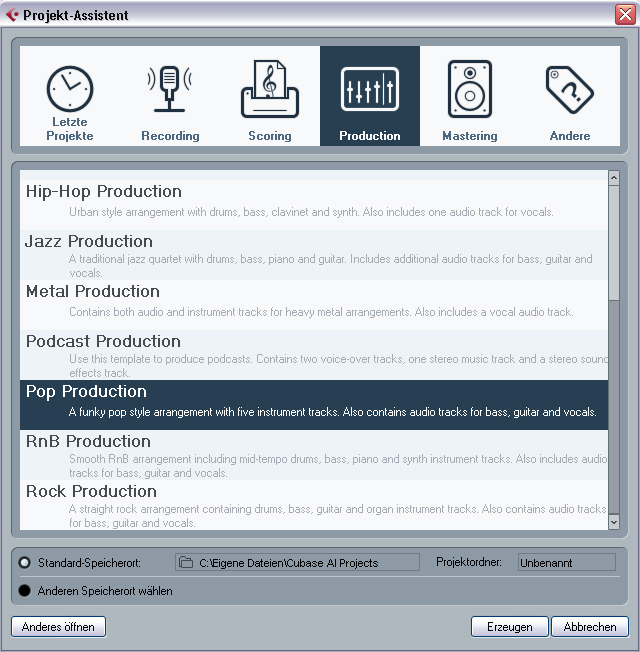
Sehr praktisch für den aktiven Zeitsparer ist auch der Projekt-Assistent, ein Feature das es erlaubt, vorgefertigte Projekt-Schablonen zu verwenden oder selbst zu erstellen. So wird z.B. beim Aufrufen des Presets „Classic Rock Production“ ein Projekt geöffnet, in dem es bereits Instrumenten- und Audiotracks für Gesang, Gitarre, Bass und Drums (inklusive eines Drumloops) gibt. Die einzelnen Spuren sind bereits mit grundlegenden Effekten versehen, so dass man gleich loslegen kann. Was für den erfahrenen Audio-Engineer ein wenig nach Tiefkühlkost und Tütensuppe klingt, kann für den Einsteiger sehr hilfreich sein, denn hier wird tatsächlich gezeigt, wie ein Mix prinzipiell funktionieren kann. Auf erstklassige Funktionen wie VariAudio oder hochkarätige Plugins wie den Faltungshall REVerence muss man in Cubase AI 5 verzichten, aber irgendwo muss eben der Grund liegen, dass die Software so günstig zu haben ist.




























